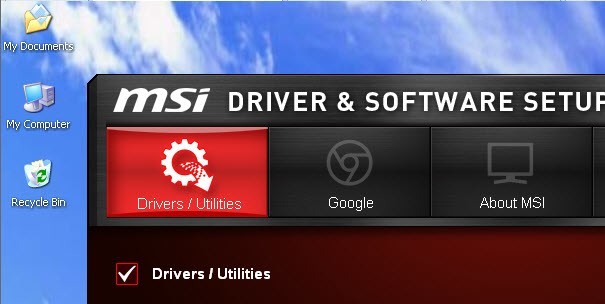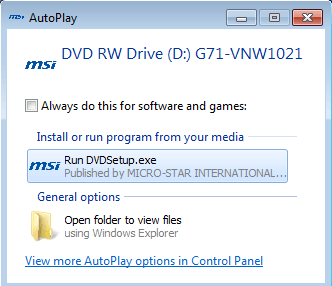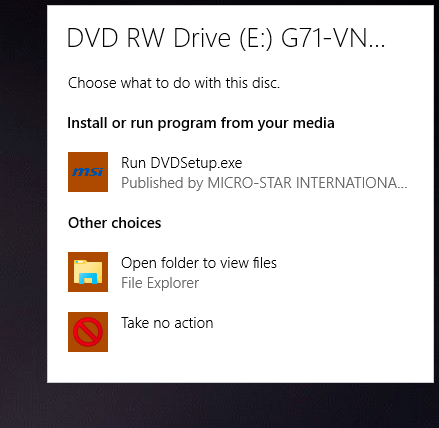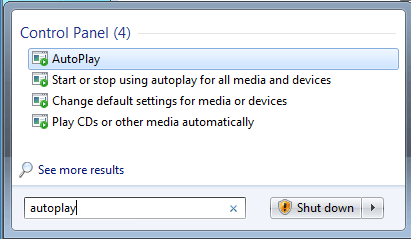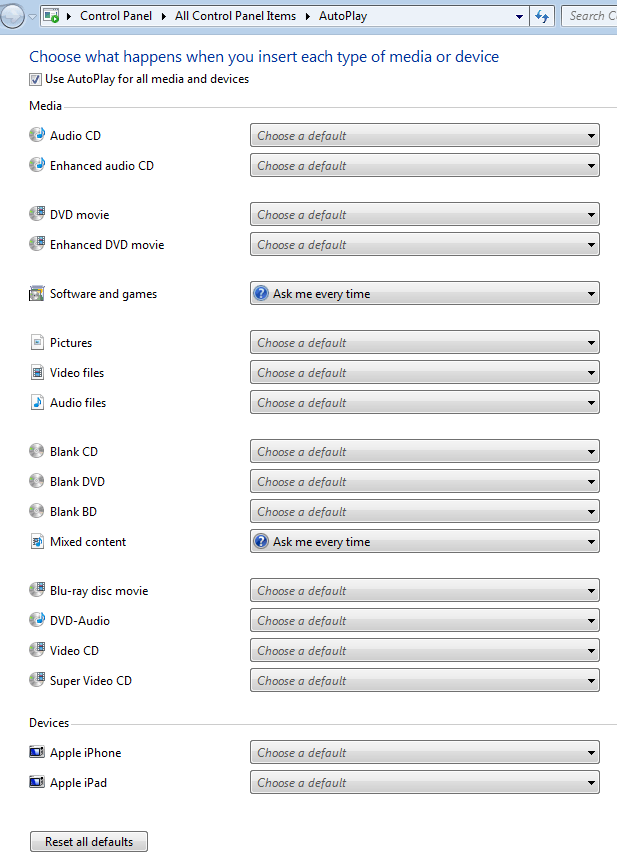AutoPlay est une fonctionnalité de Windows qui analyse automatiquement un périphérique lorsqu'il est connecté à votre ordinateur. Selon vos paramètres, il exécute une action spécifique ou ne fait rien du tout. Afin de comprendre AutoPlay, cependant, vous devez également comprendre une autre fonctionnalité très similaire appelée AutoRun.
La plupart des gens pensent que AutoRun et AutoPlay sont juste deux termes pour la même chose, mais ce n'est pas précis. AutoRun est une fonctionnalité qui est apparue pour la première fois dans Windows 95! Quel était le but de cela exactement? Pour faciliter l'installation d'applications pour les non-techniciens Si un CD contenait un fichier appelé autorun.inf dans le répertoire racine, Windows le détecterait automatiquement et suivrait les instructions dans ce fichier.
Ce fichier est normalement très simple et pointe simplement vers un fichier sur le disque, généralement le fichier d'installation ou le fichier d'installation. Voici un exemple ci-dessous:

Dans Windows XP et versions antérieures, le fichier serait lu et exécuté automatiquement sans aucune sorte d'invite. Si vous avez déjà installé un CD / DVD d'installation pour un composant matériel ou un programme sous Windows XP ou plus tôt, il démarrera simplement le programme d'installation.
Cela a évidemment posé de sérieux problèmes de sécurité et Microsoft a présenté AutoPlay comme un moyen de résoudre le problème. Le travail d'AutoPlay consiste à examiner un périphérique multimédia nouvellement connecté, à déterminer le type de contenu qu'il contient, puis à afficher une boîte de dialogue permettant à l'utilisateur de lancer une application pour lire, exécuter ou afficher le contenu.
Selon le système d'exploitation que vous utilisez, AutoRun et AutoPlay fonctionneront différemment. Dans toutes les versions de Windows antérieures à Windows Vista, AutoRun est exécuté avant la lecture automatique, sauf si AutoRun est désactivé. Si elle n'est pas désactivée, AutoRun s'exécutera et recherchera le fichier AutoRun.inf.
Sous Windows XP, si le fichier autorun.inf est trouvé, AutoRun peut aller de l'avant et ignorez AutoPlay complètement et lancez l'application sans demander d'abord à l'utilisateur.
Dans Windows Vista et versions ultérieures, AutoRun ne peut pas ignorer l'exécution automatique. S'il existe un fichier AutoRun.inf, il sera toujours lu, mais au lieu que l'application soit lancée automatiquement, une boîte de dialogue apparaîtra avec une liste de choix, dont certains peuvent provenir du fichier autorun.inf.
AutoRun vs AutoPlay Exemple
Pour que cela soit totalement clair, examinons un exemple. J'ai un CD de pilote MSI avec moi que je vais apparaître dans Windows XP, Windows 7 et Windows 10 pour voir ce qui se passe. Le fichier AutoRun.inf est le fichier affiché dans la capture d'écran ci-dessus.
Sous Windows XP, le disque est lu, un fichier autorun.inf est trouvé et le programme d'installation MSI apparaît automatiquement à l'écran.
Cependant, lorsque je place le même CD dans Windows 7, je reçois la boîte de dialogue AutoPlay suivante:
Comme vous pouvez le voir, il essaie d'exécuter le fichier DVDsetup.exe mentionné dans le fichier autorun.inf, mais maintenant vous avez l'option de choisir. La même chose est vraie pour Windows 10. Ici, vous obtenez d'abord une notification sur votre écran.
Si vous cliquez dessus, la boîte de dialogue AutoPlay s'ouvre et vous pouvez choisir quelle action effectuer.
Dans l'ensemble, même si vous pouvez désactiver la fonction de lecture automatique dans Windows 7 et versions ultérieures, cela ne nuira pas à votre ordinateur car aucun programme ne peut être exécuté sans votre autorisation. Tous les fichiers AutoPlay détectent le média et affichent les options pour vous.
Si vous utilisez Windows XP, par contre, désactiver AutoRun pourrait être une bonne idée car sur ce système d'exploitation, les programmes peuvent toujours être exécutés sans le consentement de l'utilisateur.
Configurer la lecture automatique dans Windows 7
Notez que dans Windows 7, vous pouvez modifier les paramètres AutoPlay. comment cela fonctionne dans Windows XP. Ce n'est probablement pas quelque chose que vous voudriez faire, mais c'est une option.
Pour configurer AutoPlay, cliquez sur Démarrer et tapez autoplay. Sélectionnez la première option en haut.
Cela fera apparaître une liste absolument géante d'éléments que vous pouvez configurer individuellement. Heureusement, cette liste a été considérablement réduite dans Windows 10 comme vous le verrez ci-dessous. Notez que si vous souhaitez désactiver complètement AutoPlay dans Windows 7, il vous suffit de décocher la case Utiliser la lecture automatique pour tous les supports et périphériquestout en haut.
La raison pour laquelle j'ai obtenu la boîte de dialogue contextuelle lors de la mise en place de mon CD logiciel était que Logiciels et jeuxétait défini sur Demander à chaque fois. Vous pouvez modifier cette option pour Installer ou exécuter le programme à partir de votre média, Ouvrir le dossier pour afficher les fichiersou Ne rien faire.
La liste des options à choisir varie en fonction du type de média connecté. Par exemple, un film CD ou DVD audio peut être lu à l'aide de Windows Media Player. Si vous connectez un appareil avec des images ou des vidéos, vous avez la possibilité d'importer automatiquement les articles. En plus des éléments standard, si vous avez déjà connecté d'autres périphériques à votre ordinateur comme un smartphone ou une tablette, ceux-ci s'affichent tout en bas.
Configurer la lecture automatique dans Windows 10
Dans Windows 10, cliquez sur Démarrer et saisissez AutoPlay pour ouvrir la boîte de dialogue Paramètres de lecture automatique. Comme vous pouvez le voir, il n'y a que deux options au lieu des nombreuses dans Windows 7. Comme avec Windows 7, si vous connectez un autre périphérique externe, celles-ci apparaîtront après Lecteur amovibleet Mémoire Carte.
Les options sont sensiblement les mêmes en termes d'actions que vous pouvez effectuer. Pour moi, chaque fois que je connectais mon iPhone, il essayait de les importer dans OneDrive, ce que je ne voulais pas faire. C'est l'endroit où vous pouvez l'éteindre.
D'après mes tests, il semble que les options de Carte mémoiresont utilisées lorsque vous sautez sur un DVD ou un CD.
Comme la plupart des gens utilisent les dernières versions de Windows, vous n'avez plus à vous soucier de rien d'autre que la lecture automatique. C'est aussi un processus simple pour désactiver ou activer AutoPlay dans Windows si vous le souhaitez. Si vous avez des questions, n'hésitez pas à commenter. Profitez-en!